Jak naprawić zniekształcenia kolorów w telewizorze i na komputerze: właściwe wytyczne
Widzenie zniekształcenie kolorów na Twoim filmie i telewizorze będą dość oczywiste. To zniekształcenie spowoduje wyświetlenie brzegów koloru, rozdzielając jasne i ciemne części wideo. To zniekształcenie może wynikać z pewnych powodów, a jednym z głównych powodów jest użycie efektu zielonego ekranu w filmie. Ten zielony ekran powoduje, że kolory wideo znikają, zamiast zastępować rzeczywiste rzeczy z wideo. W niektórych przypadkach zniekształcenie występuje nawet bez zastosowania zielonego ekranu, co może powodować niektóre efekty wideo. Z jakiegokolwiek powodu masz zniekształcone kolory filmów, ten artykuł pomoże Ci je naprawić.

ZAWARTOŚĆ STRONY
Część 1. Dogłębne znaczenie zniekształceń kolorów
Przed naprawą filmu zawsze lepiej jest mieć informacje o problemie. Czym więc jest zniekształcenie kolorów? Zniekształcenie, znane również jako aberracja chromatyczna (CA), pojawia się, gdy obiektyw aparatu nie radzi sobie z długością fali światła podczas nagrywania. Ponadto aberracja chromatyczna występuje w dwóch rodzajach: osiowej lub podłużnej oraz poprzecznej lub bocznej. Aberracja osiowa występuje, gdy następuje przesunięcie ostrości na odległość, ponieważ ten typ zwykle występuje przy długiej ogniskowej. Z drugiej strony aberracja poprzeczna ma miejsce, gdy następuje przesunięcie ostrości na miejsca. Dzieje się tak zwykle przy krótkiej ogniskowej.
Zgodnie z tymi dwoma typami urzędów certyfikacji i ich cechami nadal mogą one ze sobą współpracować. Jednakże, gdy te dwa nie są zgodne ze swoim przeznaczeniem, wprowadzają prążki do wideo, które pokazuje zniekształcenie kolorów. To zniekształcenie powoduje oddzielenie jasnych i ciemnych części wideo.
Część 2. Najbardziej kompetentny sposób naprawy zniekształceń kolorów w wideo
Oto najlepsze rozwiązanie do poprawienia zniekształconego wideo na komputerze za pomocą Vidmore Video Converter. To oprogramowanie jest jedynym w swoim rodzaju programem, który zawiera ważne narzędzia do ulepszania wideo. Jednym z punktów dumy tego narzędzia jest jego funkcja korektora kolorów, która zapewnia najlepszą procedurę korygowania koloru wideo. Ta funkcja umożliwia zarządzanie nasyceniem, jasnością, kontrastem i odcieniem wideo, co daje zaskakująco naturalny efekt. Ponadto oferuje rozbudowane ustawienia wyjścia wideo. W którym możesz przejąć kontrolę nad jakością wideo, liczbą klatek na sekundę, rozdzielczością, koderem, trybem powiększenia i formatem. Jeśli chodzi o format, Vidmore Video Converter obsługuje ponad 200 różnych typów formatów i ponad 100 ustawień wstępnych dla wszystkich urządzeń.
Co więcej, ten niesamowity edytor wideo może utrzymać wydajność komputera podczas jego użytkowania. Czemu? Ponieważ zawiera potężne technologie przeznaczone do bezpieczeństwa i przyspieszenia sprzętu oraz procesu konwersji.
- Przekształć swój zwykły film w profesjonalny film.
- Przekształć zniekształcony film w oszałamiający film we wszystkich popularnych formatach.
- Wysoka jakość produktów wyjściowych w każdym po montażu.
- Wielofunkcyjne i wieloplatformowe oprogramowanie z przejrzystym interfejsem.

Jak skorygować zniekształcenie kolorów wideo
Krok 1. Pobierz oprogramowanie
Zacznij od pobrania oprogramowania po kliknięciu powyższych przycisków pobierania.
Krok 2. Zaimportuj wideo zniekształcone kolorami
Po zainstalowaniu oprogramowania uruchom je. Następnie kliknij Przybornik menu w górnej środkowej części interfejsu. Następnie spośród jego propozycji menu wybierz opcję Korekcja koloru narzędzie i kliknij je. Teraz nadchodzi import wideo, naciśnij Dodaj ikonę na środku i włącz swój plik.
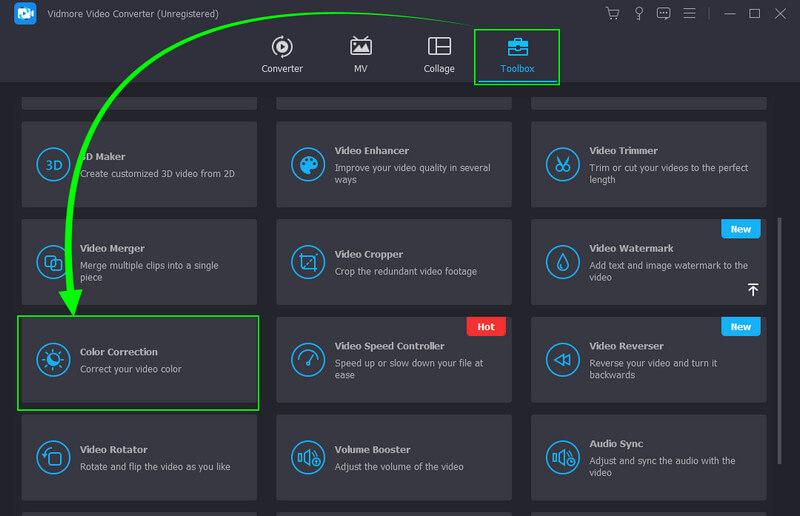
Krok 3. Popraw kolor wideo
Po włączeniu wideo zacznij go poprawiać. W jaki sposób? Przejdź do ustawień korektora dostępnych w podglądzie. Dostosuj je, aż uzyskasz poprawkę, której potrzebuje Twój film.
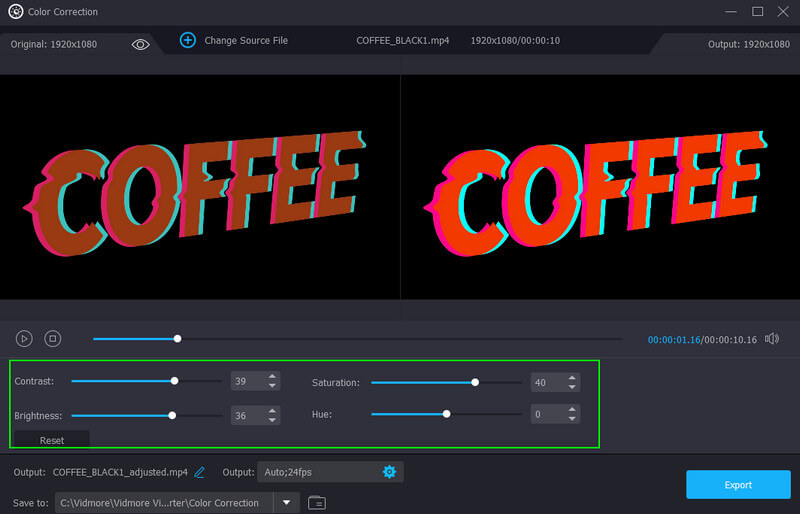
Krok 4. Zoptymalizuj ustawienie wyjścia (opcjonalnie)
Oto opcjonalny przewodnik, jeśli chcesz ulepszyć wyjście wideo. Jeśli tak, kliknij przycisk Coggle pod korektorami i dopasuj presety dostępne w nowym oknie. Następnie kliknij ok aby zastosować zmiany.
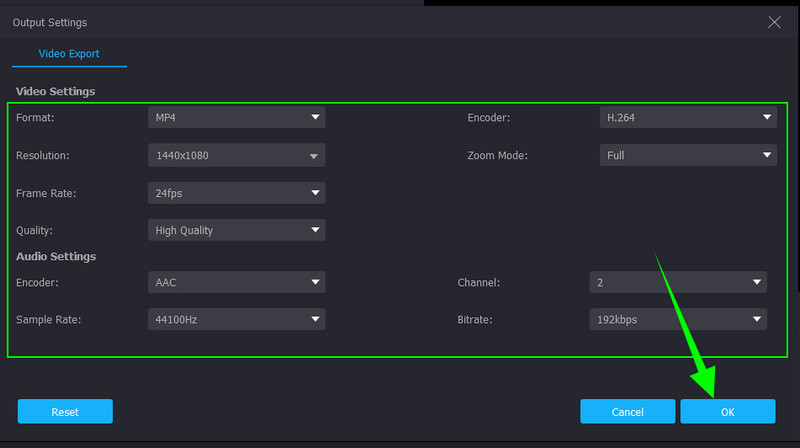
Krok 5. Wyeksportuj poprawiony film
Na koniec naciśnij Eksport przycisk w dolnej części interfejsu. Poczekaj kilka sekund, aż zakończy się proces eksportowania, a następnie sprawdź nowo poprawiony film.
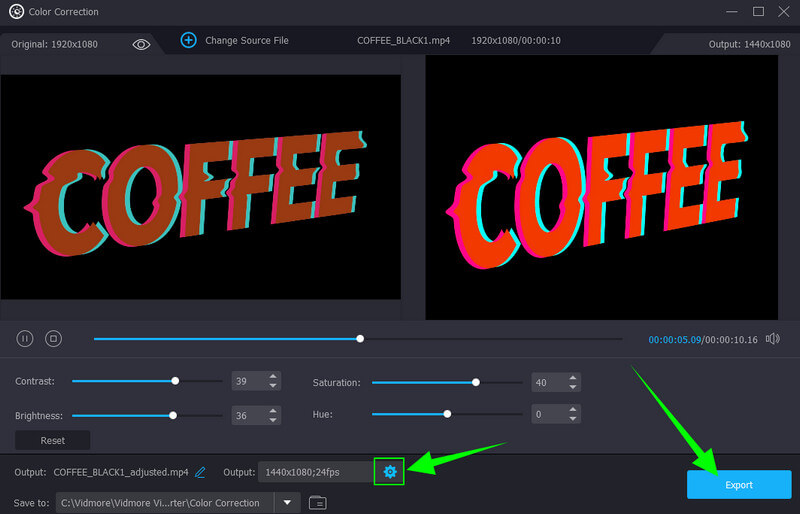
Część 3. Jak naprawić zniekształcenie kolorów telewizora
Zniekształcenia w telewizorze nie stanowią dużego problemu, chyba że zniekształcenia wynikają z awarii sprzętu. Jeśli nie, możesz to szybko naprawić za pomocą rozwiązań, które prezentujemy poniżej.
Rozwiązanie 1. Uwolnij swój telewizor od urządzeń magnetycznych
To rozwiązanie dla posiadaczy telewizorów CRT. Muszą unikać używania urządzeń magnetycznych w pobliżu telewizorów, takich jak systemy dźwiękowe, głośniki itp.
Rozwiązanie 2. Sprawdź złącza
Po pierwszym rozwiązaniu możesz kontynuować. Sprawdź wszystkie złącza, takie jak przewody kablowe, HDMI i inne, które są podłączone do telewizora. W większości przypadków wadliwy przewód kabla, zwłaszcza HDMI, powoduje zniekształcenie kolorów w telewizorze.
Rozwiązanie 3. Sprawdź swój sygnał
Załóżmy, że telewizor jest podłączony do dekodera telewizji kablowej lub innych złączy związanych z sygnałem. W takim przypadku musisz zrozumieć, że słaby sygnał może powodować zniekształcenia. Jeśli tak się stanie, możesz skontaktować się bezpośrednio z dostawcą telewizji kablowej, aby to naprawić.
Rozwiązanie 4. Dostosuj nasycenie kolorów
Spróbuj sprawdzić ustawienia kolorów telewizora. Zniekształcenie może być wynikiem niewłaściwego ustawienia nasycenia telewizora. Sprawdź ustawienia telewizora i popracuj nad jasnością, ostrością, kontrastem i nasyceniem. Załóżmy też, że telewizor ma ustawienia tonu, czarnego światła i temperatury. W takim przypadku odpowiednia konfiguracja może również pomóc w naprawieniu zniekształceń kolorów.
Część 4. Często zadawane pytania dotyczące zniekształceń kolorów
Czy po przesłaniu zniekształcony obraz wideo na moim komputerze jest taki sam jak na telewizorze?
Tak. Film ze zniekształconymi kolorami będzie nadal zniekształcony, nawet jeśli prześlesz go do telewizora. Więc lepiej będzie to naprawić, gdy jest jeszcze na komputerze, aby dobrze oglądać w telewizji.
Czy zniekształcony obraz może uszkodzić urządzenie?
Nie, w ogóle. Zniekształcone filmy nie będą miały wpływu na Twoje urządzenie.
Czy naprawa zniekształconego obrazu to także poprawa jakości?
Tak. Naprawienie zniekształconego kolorowego wideo również zapewni lepszą jakość. Jest to szczególnie ważne, jeśli używasz dobrego edytora wideo, takiego jak Vidmore Video Converter, który pozwala dostosować jakość i rozdzielczość wideo, jednocześnie korygując kolor wideo.
Wniosek
Właśnie się nauczyłeś jak naprawić zniekształcenia kolorów wideo i telewizora z pełnymi wytycznymi w tym poście. Tak więc, jeśli jesteś w sytuacji, w której musisz naprawić zniekształcony kolorowy film, wiesz, co robić, chwyć mysz i użyj Vidmore Video Converter. Następnie skorzystaj z innych funkcji tego programu i zostań jednym z ekspertów w dziedzinie edycji wideo tej generacji.



